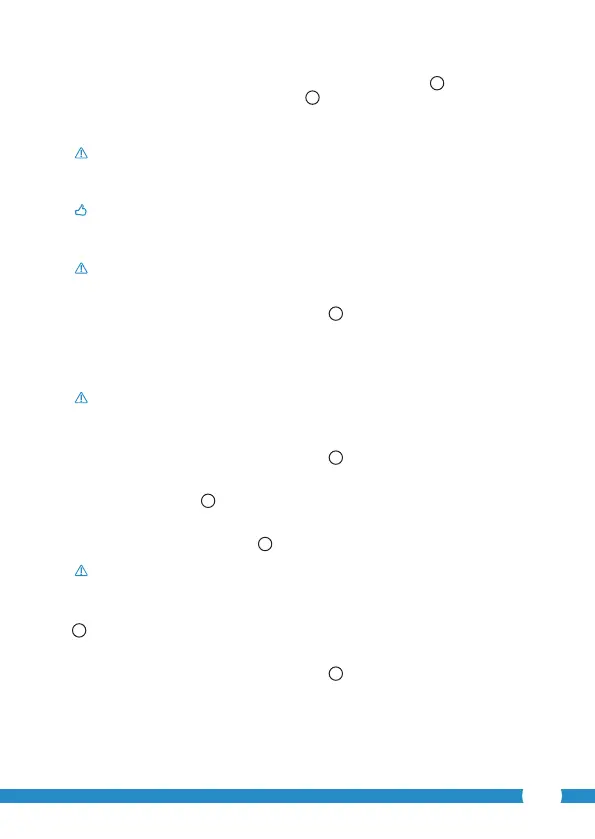109
telecamera] . Apparirà il menu "WiFi connect" [Aggiungi telecamera]
B
.
• Premere su "Routermode" [Modalità router]
B1
per aggiungere la telecamera tramite
collegamento Wi-Fi.
• Cliccare su "next" [avanti]. Inserire quindi il nome del vostro router e la relativa
password e cliccare su "next" [avanti].
Attenzione! Se il router è protetto da una password, è necessario conoscerla.
La telecamera si riavvierà da sola una volta ricevute correttamente le informazioni.
• Cliccare su "next" [avanti]. Inserire ora il nome utente e la password della telecamera.
Consiglio: il nome utente di default è "admin". La relativa password di default è "0000".
Entro dieci minuti la telecamera si riavvierà da sola e si collegherà con il router. Una volta
collegata, il LED arancione sulla telecamera si accenderà.
Attenzione! Se il LED non diventa arancione, controllare che la telecamera sia nel
raggio del router. Ripetere quindi le fasi appena descritte.
• Avviare l'App; apparirà la sua schermata iniziale.
A
• Cliccare sul nome della telecamera per inizializzare la connessione.
4.3. Aggiungere la telecamera ad un nuovo smartphone
tramite codice QR
Attenzione! Questa funzione funziona solo quando la telecamera è già stata aggiunta
ad uno smartphone. Consultare il paragrafo 4.2.2. per Android, e 4.2.2. per iOS.
4.3.1. Android
• Avviare l'App; apparirà la sua schermata iniziale.
A
• Premere l'opzione "Click here to import installed WiFiCam" [Clicca per aggiungere
telecamera]. Apparirà il menu "Add new WiFiCam" [Aggiungi telecamera].
• Premere su "QR code".
F
Eseguire lo scan del codice QR posto sulla parte inferiore
della vostra telecamera.
Dopo lo scanning appare lo schermo
G
.
• Premere "Please Input" e inserire la password della telecamera. Premere quindi su "OK".
Attenzione! "Camera's Password" [La password della telecamera] è impostata di
default su "0000".
La telecamera è ora collegata allo smartphone ed è aggiunta all'elenco delle telecamere
E
.
4.3.2. iOS
• Avviare l'App; apparirà la sua schermata iniziale.
A
• Premere sul segno "+" sull'angolo superiore destro dello schermo.
• Premere su "Scan camera QR code". Eseguire lo scan del codice QR posto sulla parte
inferiore della vostra telecamera.
